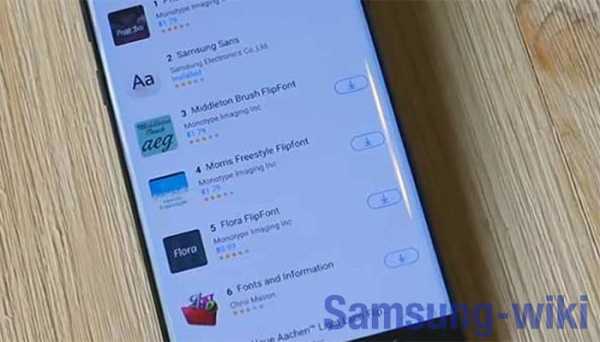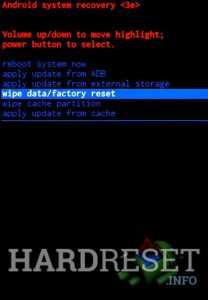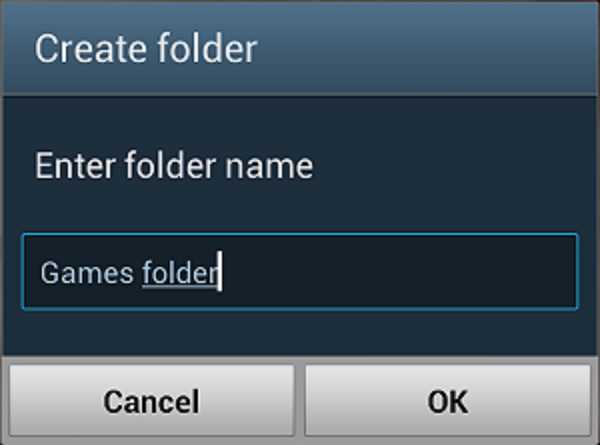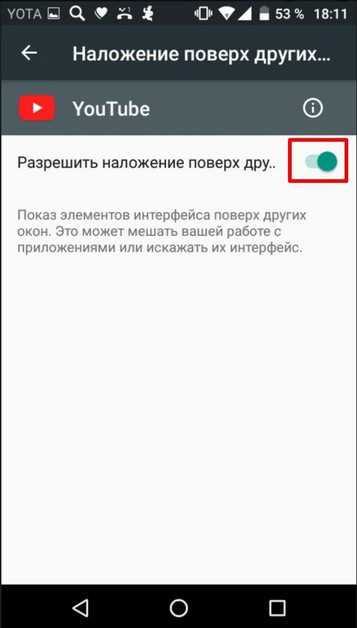Как восстановить пароль от учетной записи самсунг
Восстановление пароля учетной записи Samsung
В современном мире, где у каждого человека есть аккаунты в нескольких социальных сетях и множестве сторонних сервисов, бывает сложно запомнить огромное количество паролей. Кто-то записывает их на бумажку, а кто-то пытается держать информацию в голове. С подобной проблемой часто сталкиваются владельцы смартфонов и планшетов Samsung, которым нужно заводить специальную учетную запись. Бывает сложно восстановить Самсунг аккаунт, однако этот материал поможет вернуть доступ к фирменному сервису в короткие сроки.
Для чего нужна учетная запись Samsung
Перед тем, как разобраться с процессом восстановления, нужно понять, для чего нужен аккаунт Самсунг.
Учетную запись может завести каждый владелец гаджетов южнокорейской компании Samsung. Она предлагает людям выполнять ряд полезных действий, без которых сложно представить эксплуатацию смартфона или планшета Самсунг.
Основные возможности УЗ:
- Авторизация в магазине приложений Galaxy App Store.
- Функция поиска мобильного телефона.
- Собственная соцсеть «Семейная история».
- Сервис с фильмами и музыкой Samsung Hub.
Таким образом, заводя 1 аккаунт, человек объединяет доступ ко множеству сервисов, которые разработаны южнокорейской фирмой. В момент, когда он забывает password или теряет возможность войти в учетную запись, скачивать приложения, фильмы и выполнять другие действия становится невозможно.
Забыли учетную запись Samsung. Вспоминаем идентификатор
Идентификатор – универсальный ключ к сервисам производителя. Он выдается каждому новому пользователю, который зарегистрируется в системе. Потеря ID – ситуация печальная, но не безнадежная. Возврат ключа происходит в течение 5 минут при условии, что человек в точности повторит все действия из рекомендованной инструкции.
На телефоне
Доступ к аккаунту возможен прямо на телефоне южнокорейской марки, если ранее была создана УЗ. Использовать сторонние приложения не придется, а значит справиться с задачей по восстановлению идентификатора, сможет даже новичок.
Инструкция:
- Включить Wi-Fi на телефоне.
- Зайти в настройки устройства.
- Выбрать пункт «Общие» и перейти в «Учетные записи».
- Кликнуть на УЗ Samsung.
- Нажать «Забыли свой идентификатор или пароль», а потом – «Забыли свой ID».
- Ввести имя, фамилию и дату рождения, которые были указаны при регистрации в системе.
- Заполнить поле с капчей и нажать кнопку «Подтвердить».
После выполнения всех указанных шагов на экране смартфона появится ID. Важно, чтобы все действия выполнялись с гаджета марки, а информация полностью совпадала с той, которая использовалась во время регистрации. Если пользователь указывал случайные данные и не помнит их, восстановить идентификатор не получится.
В браузере
Этот способ восстановления можно использовать как на гаджетах Самсунг, так и на смартфонах других марок. Если есть желание, помочь может ноутбук. Через полноценный компьютер вводить данные будет намного удобнее.
Несколько шагов для получения идентификатора:
- Открыть любой браузер на телефоне, планшете или компьютере.
- Перейти на официальную страницу помощи пользователей Самсунг, расположенную по адресу help.content.samsung.com.
- Нажать кнопку «Войти» (она располагается в правом верхнем углу страницы).
- Кликнуть по ссылке «Забыли свой идентификатор или пароль».
- Открыть вкладку «Найти ID».
- Указать, имя, фамилию и дату рождения, указанные при регистрации.
- Нажать «Подтвердить».
Дальше внутренняя система Samsung начнет поиск идентификатора. Процесс занимает не более 1 минуты. Успех в этой ситуации вновь зависит от того, насколько точно человек укажет личные данные. Без знаний о информации, указанной при регистрации, нет никакого смысла пытаться восстановить ID.
Как восстановить пароль учетной записи Samsung
Для доступа к учетной записи будет недостаточно знания одного лишь идентификатора. Но, если владельцу устройства удалось вспомнить ID предложенными методами, с восстановлением пароля не возникнет никаких сложностей.
Операция производится при помощи сброса пароля. Таким образом, после выполнения всех действий задать тот же код доступа, что был раньше, не получится. Впрочем, если человек решил восстановить password, значит он его совсем не помнит.
Действия для сброса пароля:
- Открыть страницу входа в аккаунт, расположенную по адресу account.samsung.com (можно использовать любой браузер на смартфоне или компьютере).
- Нажать кнопку «Войти».
- Выбрать пункт «Забыли свой ID или пароль».
- Из двух предложенных вкладок остановиться на «Сброс пароля».
- Указать ID и заполнить поле с капчей.
- Кликнуть по кнопке «Далее».
- Ввести адрес электронной почты, к которой был привязан аккаунт.
- Открыть письмо, пришедшее на email, а затем перейти по ссылке.
- Указать новый password и подтвердить его.
Теперь пользователь снова получит доступ к учетной записи Самсунг, которая позволяет использовать множество сервисов одновременно. Несмотря на успех операции, нужно сделать все возможное, чтобы в дальнейшем подобные проблемы не возникали. Для этого рекомендуется записать новый пароль на бумажке или в отдельном текстовом документе, к которому не получит доступ ни один посторонний человек.
Как восстановить забытый пароль учетной записи Samsung - Dr.Fone
, часть 3: что делать, если я забыл идентификатор учетной записи Samsung
Иногда все обстоит сложнее, и вы не только забыли пароль учетной записи Samsung, но также не можете вспомнить свой Samsung ID. Опять же, не стоит расстраиваться, так как ваш Samsung ID - это не что иное, как просто адрес электронной почты, который вы использовали при создании учетной записи Samsung, и есть способы восстановить его, просто продолжайте читать учебник, который мы подготовили для тебя.
Шаг 1: Возьмите устройство Samsung и щелкните на экране приложений. Оттуда перейдите в «Настройки», затем нажмите на вкладку «Общие», выберите «Учетные записи» и выберите учетную запись Samsung из списка. Войдите в настройки учетной записи, а затем в раздел помощи.
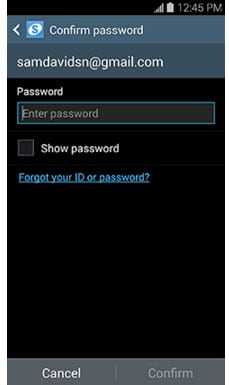
Вы увидите сообщение «Забыли свой идентификатор или пароль». Щелкните по нему.
Шаг 2 . Учитывая, что вы не используете опцию сброса пароля учетной записи Samsung, но хотите запомнить, какой у вас был идентификатор, просто щелкните вкладку «Найти идентификатор».
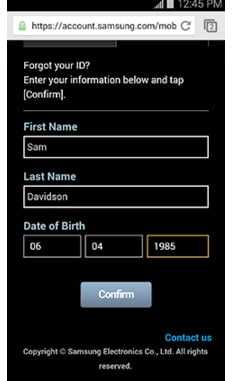
Теперь вы увидите экран, на котором вас попросят ввести ваше имя и фамилию, а также дату вашего рождения. В столбцах «Дата рождения» указано «День-Месяц-Год», поэтому убедитесь, что вы вводите дату рождения именно в таком порядке.
Шаг 3. Когда вы нажмете «Подтвердить», проявите терпение, так как теперь ваше устройство выполняет поиск в базе данных. Если он найдет информацию, которая соответствует предоставленным вами данным, она будет отображена, как на экране:
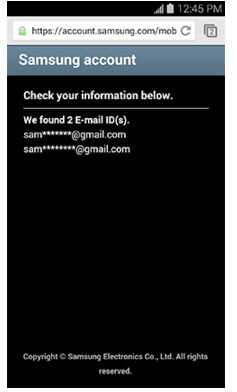
Первых трех букв и полного имени домена должно быть более чем достаточно, чтобы вы запомнили, какой адрес электронной почты вы использовали для создания идентификатора учетной записи Samsung.Теперь вы просто вводите данные для входа и входите в свою учетную запись.
.Как восстановить учетную запись Samsung
Если у вас есть устройство Samsung, например Galaxy S8 / S8 + / Note 8 или Galaxy Tab A / Tab S2 / Tab S3 / Tab 10 и другие, вам повезло, потому что Samsung предлагает различные услуги через Аккаунт Samsung. И если вы его забыли, вам нужно восстановить учетную запись Samsung, чтобы получить доступ к этим услугам. Подобно учетной записи Google, которая в основном требуется на большинстве телефонов Android, учетная запись Samsung является неотъемлемой частью владения смартфоном или планшетом Samsung. Учитывая, что учетная запись Samsung очень важна для клиентов, мы расскажем вам, как восстановить учетную запись Samsung, если вы забыли свой идентификатор учетной записи Samsung или пароль.
Часть 1 . Что такое учетная запись Samsung?
Сегодня обслуживание клиентов и пользовательский опыт так же важны, как и продукты для технологических компаний. Компания Samsung осознала эту тенденцию и разработала серию приложений и сервисов для пользователей, таких как S Health, Find My Mobile, Galaxy App Store и другие. Для работы всех этих приложений и служб требуется учетная запись Samsung. Купив устройство Samsung, вы можете бесплатно зарегистрировать учетную запись со своим адресом электронной почты. А после настройки учетной записи Samsung на телефоне или планшете все сервисы Samsung откроются для вас.Ключевые особенности учетной записи Samsung:
1. Поиск и загрузка приложений или покупка контента в Galaxy App Store.
2. Найди мой мобильный. Это очень полезный метод удаленного поиска устройства и управления им. Вы можете отслеживать свое мобильное устройство на карте в режиме реального времени, когда ваш телефон был украден или потерян. И это позволяет удаленно блокировать, звонить, разблокировать и сбросить настройки устройства. Кроме того, вы можете звонить по телефону или отправлять сообщения, не используя телефон.
3. Семейная история.Это социальная сеть, позволяющая обмениваться фотографиями, событиями или заметками с членами вашей семьи и друзьями, у которых тоже есть устройства Samsung. Вы можете создать сообщество до 20 человек и делиться прекрасными моментами наедине.
4. Galaxy Apps. Это отдельный магазин приложений для устройств Galaxy и Gear. Здесь вы можете искать и загружать мобильные приложения, не беспокоясь о проблемах совместимости и безопасности.
5. Хаб Samsung. Подобно Google Play Store, Samsung Hub - это магазин цифровых развлечений, принадлежащий Samsung.Здесь вы можете найти и получить доступ к разнообразной музыке, фильмам, электронным книгам, образовательным материалам и играм. Некоторое содержимое предназначено исключительно для устройств Samsung.
В любом случае, все сервисы Samsung доступны только с учетной записью Samsung. Если у вас его нет, вы можете перейти на https://account.samsung.com и, следуя инструкциям на экране, прямо сейчас зарегистрировать учетную запись Samsung.
Часть 2 . Забыли учетную запись Samsung - Как восстановить учетную запись Samsung ID
После добавления учетной записи Samsung на свое устройство вы можете получить доступ к различным службам без повторного входа в систему.Это удобно; однако это также увеличивает вероятность забыть вашу учетную запись. Когда вы обнаружили, что потеряли идентификатор учетной записи Samsung, не паникуйте и следуйте приведенным ниже инструкциям, чтобы восстановить идентификатор учетной записи Samsung менее чем за три минуты.
Метод 1. Восстановить идентификатор учетной записи Samsung на телефоне
Шаг 1. Разблокируйте устройство Samsung и откройте экран приложений. Зайдите в «Настройки»> «Общие»> «Учетные записи» на своем телефоне.
Совет. Подключите устройство к сети Wi-Fi.
Шаг 2.Выберите в списке учетную запись Samsung для восстановления; нажмите ссылку «Забыли свой идентификатор или пароль», а затем откройте экран «Забыли свой идентификатор».
Шаг 3. Впишите свое имя, фамилию и день рождения в каждое поле; и нажмите «Подтвердить». Через несколько секунд ваш идентификатор учетной записи Samsung будет восстановлен на экране.
Метод 2: Восстановление идентификатора учетной записи Samsung в браузере
Шаг 1. Введите http://help.content.samsung.com/ в адресную строку любого браузера и нажмите клавишу «Ввод», чтобы открыть веб-сайт.Затем нажмите «Войти» в правом верхнем углу, а затем нажмите ссылку «Забыли свой идентификатор / пароль».
Шаг 2. На странице восстановления учетной записи Samsung перейдите на вкладку «Найти идентификатор». И вам будет необходимо ввести свое имя, фамилию и день рождения, связанные с вашей учетной записью Samsung.
Шаг 3. По завершении нажмите кнопку «Подтвердить». Samsung начнет поиск идентификатора учетной записи в соответствии с предоставленной вами информацией. Затем он покажет вам окончательный идентификатор.
Часть 3 .Забыли пароль Samsung - Как сбросить пароль учетной записи Samsung
По сравнению с идентификатором учетной записи Samsung, людям легче забыть пароль своей учетной записи. Когда это происходит, первое, что вам следует знать, это то, что не нужно беспокоиться. Это случается чаще, чем вы думали. Приведенные ниже решения могут помочь вам легко восстановить пароль учетной записи Samsung.
Метод 1. Сброс пароля учетной записи Samsung на мобильном телефоне
Шаг 1. Зайдите на account.samsung.com в браузере, нажмите «Войти», а затем нажмите «Забыли свой идентификатор или пароль».
Шаг 2. Откройте вкладку «Сброс пароля», введите идентификатор своей учетной записи Samsung и код безопасности в правые поля. Затем нажмите «ДАЛЕЕ», чтобы продолжить.
Шаг 3. Создайте новую вкладку в браузере и войдите в свой адрес электронной почты, связанный с идентификатором вашей учетной записи Samsung. Перенаправьте страницу восстановления пароля учетной записи Samsung, щелкнув ссылку в письме от Samsung.
Шаг 4. Введите и подтвердите свой новый пароль на странице сброса. Затем вы можете повторно войти в учетную запись Samsung на своем мобильном устройстве и получить доступ к любой услуге.
Не пропустите:
Как восстановить заводские настройки Samsung
Как сделать резервную копию Samsung
Заключение
Основываясь на приведенном выше руководстве, вы можете понять, что такое учетная запись Samsung и как восстановить учетную запись Samsung, если вы забыли идентификатор или пароль . Как видите, приобретая смартфон или планшет Samsung, вы приобретаете не один технический продукт, а устройство с набором услуг. Ваша учетная запись Samsung является ключом для доступа к этим службам. Итак, если вы не можете вспомнить свой идентификатор или пароль, вам нужно будет восстановить учетную запись Samsung.Наши руководства, приведенные выше, призваны помочь вам быстро и эффективно вернуть свою учетную запись на мобильном устройстве и компьютере. Мы надеемся, что они будут вам полезны, если вы забыли свои данные для входа. А если у вас есть какие-либо вопросы о восстановлении учетной записи Samsung, оставьте сообщения ниже.
.Как разблокировать телефон Samsung: забыл пароль - Dr.Fone
Решение 1. Разблокируйте телефон Samsung с помощью заводских настроек
Часто забывают пароль блокировки экрана. Разблокировать пароли, графический ключ и любые другие PIN-коды смартфона Samsung можно разными способами. Все, что вам нужно сделать, это просто следовать этим простым методам, чтобы разблокировать Samsung Galaxy S3. Аппаратный сброс - один из основных эффективных и быстрых способов разблокировки смартфона Samsung.
Если ваш смартфон работает медленно, зависает, а также не отвечает должным образом, или вы не можете вспомнить пароль своего телефона, то этот метод для вас. Если у вас возникли большие проблемы с доступом к заводским данным, сбросом альтернатив, вы также можете выполнить быстрый сброс настроек на своем смартфоне Samsung. Просто следуйте любому из приведенных ниже методов, чтобы выполнить быстрый сброс настроек на вашем устройстве. Но этот метод удалит все ваши данные на телефоне, поэтому не пытайтесь использовать этот метод, если у вас нет резервных копий для ваших ценных данных.

Метод 1:
Многие люди страдают от такой проблемы, как будто я забыл свой пароль для Samsung Galaxy S3. Итак, для вашей помощи, просто выполните этот шаг, когда ваш смартфон Samsung выключен, затем слегка нажмите и удерживайте клавиши уменьшения и увеличения громкости одновременно. После этого удерживайте кнопку питания, пока не увидите тестовый экран, обычно это занимает от 15 до 20 секунд. Когда вы увидите тестовый экран, просто нажмите кнопку уменьшения громкости, чтобы легко перемещаться по опциям, пока вы не увидите опцию wipe data / factory reset , затем просто нажмите клавишу питания, чтобы выбрать эту опцию.
Метод 2:
Второй метод восстановления забытого пароля Samsung Galaxy S3: просто выключите телефон, затем нажмите клавишу уменьшения громкости, затем отпустите клавишу питания, но все же удерживайте клавишу уменьшения громкости в течение почти 10-15 секунд. Когда вы видите некоторые дополнительные параметры, всплывающие на экранах вашего устройства, вы можете легко перейти к следующему шагу, который нажимает низкую клавишу громкости, чтобы легко перемещаться по всем параметрам, пока не будет выделен вариант сброса, обычно он показывает параметр сброса до заводских настроек, просто нажмите кнопку питания, чтобы сделать этот процесс.
Метод 3:
Когда ваше устройство выключено, нажмите клавишу «Домой» вместе с кнопкой питания. Как только на экране восстановления Android появится клавиша «Домой», нажмите кнопку увеличения и уменьшения громкости, но помните, что эти две кнопки необходимо нажимать одновременно. Когда вы находитесь на экране системы восстановления Android, вам нужно отпустить все клавиши, а затем нажать кнопку уменьшения громкости, чтобы перейти к заводским настройкам и стереть данные. Как только вы дойдете туда, просто нажмите кнопку питания, чтобы сделать этот процесс.
Метод 4:
Чтобы выполнить сброс к заводским настройкам с помощью этого метода, просто выключите устройство, а затем нажмите клавишу «Домой» и медленно отпустите клавишу питания, продолжая нажимать клавишу «Домой». Выберите вариант ключа поиска в системе восстановления экрана Android. Нажмите на сброс к заводским настройкам и удалите параметр данных и выберите ОК с помощью кнопки питания. Выберите опцию «Да» и удалите все пользовательские данные, и теперь ваше устройство будет перезагружено, и на вашем устройстве будет выполнен процесс сброса настроек.
Разблокировка телефона Samsung с помощью сброса к заводским настройкам не является идеальным решением, так как это повредит все ваши данные на вашем телефоне. Хотя Dr.Fone - один из лучших инструментов, который вы можете использовать для восстановления забытого пароля экрана на Samsung Galaxy. Это не приведет к потере данных, когда вы разблокируете телефон Samsung, безопаснее, проще, независимо от оператора связи и т. Д.
.Как восстановить данные Samsung без ввода пароля
Сводка : Хотите знать, как восстановить данные Samsung, если не удается ввести пароль для разблокировки Samsung? Этот пост покажет вам три эффективных способа восстановления данных, когда Samsung не может ввести пароль для справки.
Метод 1. Ручная разблокировка Samsung и передача данных Метод
2. Восстановление резервной копии из учетной записи Google на новое устройство
Метод 3. Выборочное восстановление данных Samsung с помощью извлечения сломанных данных Samsung
Сейчас эра смартфонов, и у каждого есть различное коммуникационное оборудование с разными учетными записями и паролями.У некоторых друзей не только один смартфон, и устанавливать один и тот же пароль на каждый мобильный телефон небезопасно. Так что легко забыть пароль, чтобы разблокировать устройство Samsung.
Кроме забытого пароля, некоторые люди могут не вводить пароль по разным причинам, например:
- Samsung при вводе пароля вводит не буквы, а цифры.
- Samsung не предлагает возможность подтверждения пароля после ввода.
- Samsung не разблокируется при вводе правильного пароля.
- Телефон Samsung не отвечает и зависает на главном экране.
- Не работает сенсорный экран Samsung.
- Экран телефона Samsung сломан или треснул.
...
В любом случае, независимо от причины, если вам нужно восстановить данные с Samsung, когда вы не можете ввести пароль, вы также можете получить помощь из этого руководства пользователя по восстановлению данных Samsung без ввода пароля.
Вам может понравиться : способ восстановления данных с Samsung Infuse
Способ 1.Разблокировка Samsung вручную и передача данных
1. Разблокировка Samsung путем перезагрузки и передачи данных Samsung для резервного копирования
Если вы помните свой пароль, но не можете ввести пароль для разблокировки телефона Samsung, потому что экран не реагирует, вы можете попробовать перезагрузить телефон Samsung, чтобы вернуть его в нормальное состояние, чтобы вы могли снова ввести пароль и передать данные Samsung. по вашему запросу.
Вот как мягкий перезапуск Samsung Galaxy S / Note:
- Просто нажмите и удерживайте кнопку питания в течение нескольких секунд и отпустите, когда на экране появится логотип Samsung.
- Подождите 2 минуты, вы можете повторно нажать кнопку питания, чтобы снова включить его.
Затем вы можете проверить, работает ли он, если да, вы можете перенести данные Samsung на компьютер для резервного копирования сейчас; Если нет, попробуйте перезагрузить телефон Samsung.
2. Удаление и сброс пароля в режиме восстановления и восстановление потерянных данных Samsung
Вы можете перевести устройство Samsung в режим восстановления, чтобы удалить пароль на устройстве Samsung, но имейте в виду, что это также удалит все данные и настройки с вашего устройства Samsung, восстановив заводские настройки по умолчанию.
- Выключите устройство Samsung, нажав кнопку питания, чтобы Samsung стал полностью черным.
- Чтобы войти в режим восстановления, нажмите и удерживайте кнопки «Увеличение громкости + Домой + Питание», пока на экране не появится логотип Samsung.
- В режиме восстановления выберите опцию «стереть данные / сброс до заводских настроек» с помощью кнопки уменьшения громкости и подтвердите ее кнопкой питания.
- Выберите «Да, удалить все данные пользователя», а затем выберите «Перезагрузить систему сейчас» с помощью кнопок громкости, чтобы перезагрузить устройство.
После перезапуска ваше устройство должно иметь доступ без ввода пароля, и теперь вы можете либо сбросить пароль в настройках, либо восстановить потерянные данные из Samsung после сброса к заводским настройкам.
См. Также : как исправить зависание Samsung в режиме восстановления? 2 способа для вас
Метод 2. Восстановить резервную копию из учетной записи Google на новое устройство
Не можете снова разблокировать телефон Samsung? Затем вы можете подумать о восстановлении резервной копии на новом устройстве Android, если вы создали резервную копию данных Samsung в учетной записи Google или синхронизировали фотографии и видео в своей библиотеке фотографий Google.Вы можете легко сделать это, добавив свою учетную запись Google на новое устройство и восстановив файлы резервных копий прямо на новом устройстве.
Шаг 1 . На новом устройстве Android, которое можно разблокировать, выберите «Настройки»> «Учетные записи»> «Добавить учетную запись»> «Google».
Шаг 2 . Затем вы можете войти в учетную запись Google, которую вы использовали для резервного копирования данных Samsung, и нажать «Далее» для перехода.
Шаг 3 . Введите пароль для своей учетной записи Google, чтобы добавить ее на свое устройство.
Шаг 4 . Вернитесь в «Настройки»> «Резервное копирование и сброс» и установите флажок «Автоматическое восстановление».
Таким образом, все ваши файлы заблокированного Samsung из резервной копии учетной записи Google теперь должны быть восстановлены на вашем новом устройстве Android.
Теплая подсказка : Рекомендуется регулярно выполнять резервное копирование данных Samsung, когда ваш телефон Samsung доступен, на случай потери данных или в случае, если телефон Samsung станет недоступен в течение какого-то дня.
Вам может понравиться : восстановить утерянные контакты на Samsung Galaxy S8 / S8 Plus
Метод 3. Выборочное восстановление данных Samsung с помощью извлечения поврежденных данных Samsung
Думаете, что вышеперечисленные способы вам не подходят? Вы можете напрямую восстановить свои личные файлы с заблокированного устройства Samsung с помощью стороннего инструмента - Broken Android Data Extraction без ввода пароля. Это мощный инструмент для восстановления данных, предназначенный для сломанного устройства Android.Поэтому, если вам не удается ввести пароль на Samsung, вы также можете легко восстановить данные Samsung с помощью этого извлечения сломанных данных Android, выполнив несколько шагов.
Что может сделать для вас Извлечение сломанных данных Android ?
Как профессиональный инструмент восстановления данных для телефона Android, он может автоматически обнаруживать ваше устройство и сканировать данные Samsung без включения отладки по USB или ввода пароля для разблокировки Samsung. Более того, вы можете выборочно восстанавливать все виды личных данных с устройства Samsung, включая контакты, сообщения, вложения сообщений, журналы вызовов, WhatsApp, вложения WhatsApp, фотографии, библиотеку изображений, видео, аудио, документы и многое другое.
Кроме того, вы можете восстановить данные со сломанного Samsung в различных ситуациях, например, вы не можете ввести пароль на Samsung, Samsung остается в битом экране, черный экран или сенсорный экран не работает на Samsung и т. Д. И это полностью совместим практически со всеми моделями устройств Samsung, включая Samsung Galaxy S9 + / S9 / S8 + / S8 / S7 / S6 / S5 / S4, Samsung Galaxy Note 8 / Note 7 / Note 6 / Note 5 / Note 4, Samsung J3 / J3 Pro , Samsung Galaxy A9 / A8 / A7 / A5 и т. Д.
Ниже приведены бесплатные маршруты извлечения сломанных данных Android. Загрузите его на свой компьютер и начните получать свои данные Samsung обратно, даже если вы не ввели пароль.
[Руководство пользователя] Действия по восстановлению данных Samsung, если не удается ввести пароль:
Шаг 1 . После загрузки и установки запустите извлечение сломанных данных Android на своем компьютере и подключите устройство Samsung к компьютеру с помощью кабеля USB. Тогда программа сразу же автоматически обнаружит ваше устройство, не включая отладку по USB.
Шаг 2 . Перейдите в раздел «Извлечение сломанных данных с телефона Android» на левой панели и нажмите первую кнопку «Пуск», чтобы восстановить данные со сломанного телефона Samsung.Затем выберите имя и модель устройства из раскрывающегося меню и нажмите «Подтвердить», чтобы продолжить.
Шаг 3 . Затем вам будет предложено перевести устройство Samsung в режим загрузки с помощью экранного руководства. После входа в режим загрузки нажмите кнопку «Пуск», чтобы продолжить.
Шаг 4 . Затем программа автоматически просканирует ваше устройство на предмет ваших личных файлов. Через некоторое время вы можете установить флажки перед различными типами файлов, которые вы хотите восстановить с вашего устройства Samsung, такими как Контакты, Сообщения, Галерея, Видео и т. Д.. После выбора просто нажмите кнопку «Восстановить» внизу, чтобы сразу сохранить их на своем компьютере.
Итак, вот и все. А восстановленные данные Samsung будут сохранены в исходном, неповрежденном и неизмененном формате. Затем вы можете легко проверять данные Samsung на своем компьютере или управлять ими. Теперь вы можете скачать программу, чтобы попробовать.
Статьи по теме :
Как восстановить потерянные данные на сломанном или мертвом телефоне Android
Восстановление данных для Samsung, застрявшее на стартовом экране
Восстановление данных на сенсорном экране Samsung невозможно использовать
.